Cara Membuat Brosur
Hallo sobat.. Pada postingan kali ini kita akan mencoba membahas tentang
bagaimana cara membuat brosur. Untuk pengerjaannya cukup simpel/mudah, Simak
aja...
Langkah-langkahnya sebagai
berikut….
1. Buka corelDraw x7,kemudian klik new document lalu akan muncul kotak dan
berikan ukuran brosur 90x160 cm
2. Buat
kotak menggunakan rectangle tool dengan ukuran yg sama yaitu 90x160
3. Bikin
pola kaos dengan menggunakan polyline tool
4. Dan
perhaluskan dengan shape tool
5. Buat
lengan kaosnya dengan b-spline kemudian perhaluskan dengan shape tool
6. Kemudian
kita buat di bagian leher yg kosong dengan garis menggunakan b-spline
7. Lalu
berikan warna pada objek yang kita buat tadi menggunakan smart fill tool
8. Kemudian
kita buat objek buku dengan cara menggunakan rectangle tool
9. Buat
2 buah bulat menggunakan elipse tool dan
letakkan di ujung2
10.
Kemudian klik ikon blend dan
letakkan kursor di bentuk bulat tadi kemudian Tarik ke bentuk bulat yg
Satu,lalu buat persegipanjang dan lakukan caranya seperti tadi
11.
Kemudian buat lagi buku nya
sesuai kreativitas anda
12.
Lalu miringkan buku seperti
dibawah ini
13.
Kemudian kita buat corak pada kaos
menggunakan b-spline seperti di bawah ini
14.
Lalu letakkan buku yg dibuat
tadi di tengah
15.
Select kaosnya kemudian copy
Lalu paste dan rubahla sesuai keinginan anda
16.
Bikin seperti bentuk siku siku
menggunakan b-spline
17.
Kemudian tambahkan teks
mengunakan teks tool
18.
Lalu tambahkan logo anda
File-import-pilih
19.
Kita buat papan tulis dengn menggunakan
rectangle tool dan letakkan seperti ini
20.
Lalu klik ikon weld untuk
membuat objek baru
21.
Lalu akan menjadi seperti ini
22.
Kemudian letakkan semua objek
ke brosur dan tambahkan teks,warna,objek sesuai keinginan anda
23.
Selesai,jangan lupa save






















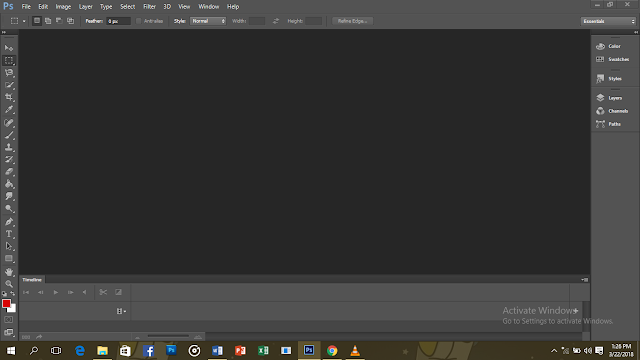
Komentar
Posting Komentar